本文属于机器翻译版本。若本译文内容与英语原文存在差异,则一律以英文原文为准。
如果您需要暂时禁用 Web 应用程序并停止代码运行,则可以暂停 AWS App Runner 服务。App Runner 会将服务的计算容量降至零。
当您准备好再次运行应用程序时,可以恢复 App Runner 服务。App Runner 将预置新的计算容量,为其部署应用程序,然后运行该应用程序。您的应用程序源不会重新部署,也无需构建。相反,App Runner 会使用你当前部署的版本进行恢复。您的应用程序会保留其 App Runner 域。
重要
-
当您暂停服务时,您的应用程序会失去其状态。例如,您的代码使用的任何临时存储都将丢失。对于您的代码,暂停和恢复服务等同于部署到新服务。
-
如果由于代码中的缺陷(例如发现的错误或安全问题)而暂停服务,则在恢复服务之前无法部署新版本。
因此,我们建议您保持服务运行并回滚到上一个稳定的应用程序版本。
-
当您恢复服务时,App Runner 会部署在您暂停服务之前使用的最后一个应用程序版本。如果您在暂停服务后添加了任何新的源版本,即使选择了自动部署,App Runner 也不会自动部署它们。例如,假设您在镜像仓库中有新的镜像版本或者在代码仓库中有新的提交。这些版本不会自动部署。
要部署更新的版本,请在恢复 App Runner 服务后执行手动部署或向源存储库中添加其他版本。
暂停和删除对比
暂停您的 App Runner 服务以暂时将其禁用。只有计算资源会被终止,您存储的数据(例如,带有应用程序版本的容器映像)保持不变。恢复服务很快 — 您的应用程序已准备好部署到新的计算资源。您的 App Runner 域名保持不变。
删除您的 App Runner 服务以将其永久删除。您存储的数据已删除。如果您需要重新创建服务,App Runner 需要重新获取源代码,如果是代码存储库,还需要构建它。您的 Web 应用程序将获得一个新的 App Runner 域。
当您的服务暂停时
当您暂停服务且服务处于 “已暂停” 状态时,它对操作请求(包括 API 调用或控制台操作)的响应会有所不同。服务暂停后,您仍然可以执行 App Runner 操作,这些操作不会以影响其运行时的方式修改服务的定义或配置。换句话说,如果某项操作改变了正在运行的服务的行为、规模或其他特征,则无法对已暂停的服务执行该操作。
以下列表提供了有关您可以和不能对暂停的服务执行的 API 操作的信息。同样允许或拒绝等效的控制台操作。
您可以对已暂停的服务执行的操作
-
List*和Describe*操作-仅读取信息的操作。 -
DeleteService— 您可以随时删除服务。 -
TagResource,UntagResource— 标签与服务关联,但不是其定义的一部分,也不会影响其运行时行为。
您无法对已暂停的服务执行的操作
-
StartDeployment操作(或使用控制台进行手动部署) -
UpdateService(或者使用控制台进行配置更改,但标记更改除外) -
CreateCustomDomainAssociations,DeleteCustomDomainAssociations -
CreateConnection,DeleteConnection
暂停并恢复您的服务
使用以下方法之一暂停和恢复 App Runner 服务:
使用 App Runner 控制台暂停服务
-
打开 App Runner 控制台
,然后在 “区域” 列表中,选择您的 AWS 区域。 -
在导航窗格中,选择服务,然后选择您的 App Runner 服务。
控制台显示带有服务概述的服务仪表板。
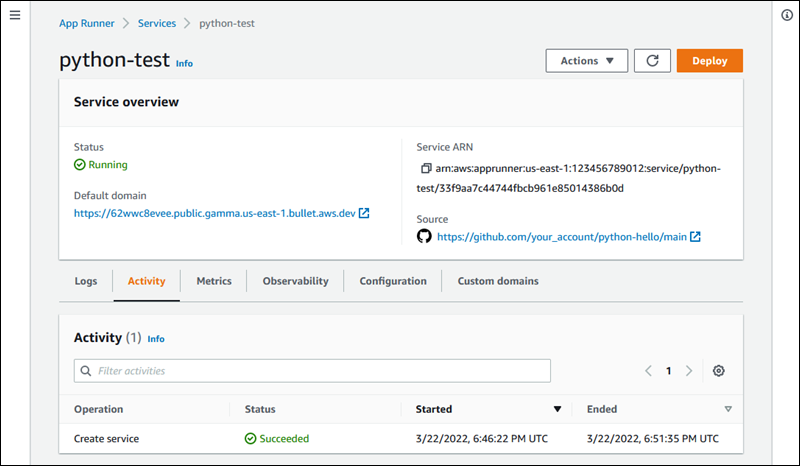
-
选择 “操作”,然后选择 “暂停”。
在服务控制面板页面上,服务状态更改为操作进行中,然后更改为已暂停。您的服务现已暂停。
使用 App Runner 控制台恢复服务
-
选择 “操作”,然后选择 “恢复”。
在服务控制面板页面上,服务状态更改为操作进行中。
-
等待服务恢复。在服务仪表板页面上,服务状态更改回正在运行。
-
要验证恢复服务是否成功,请在服务控制面板页面上选择 App Runner 域值。这是您的服务网站的网址。验证您的 Web 应用程序是否正常运行。